如何在没有 iCloud 的情况下备份 iPhone
虽然 iCloud 为 iPhone 用户提供了无缝备份解决方案,但依赖其通常有限的免费存储空间或互联网连接可能并不适合所有人。幸运的是,您可以在本指南中探索如何在没有 iCloud 的情况下备份 iPhone,其中概述了 5 种可靠的方法,确保您的宝贵数据安全无虞。

快速浏览一下这些方法:
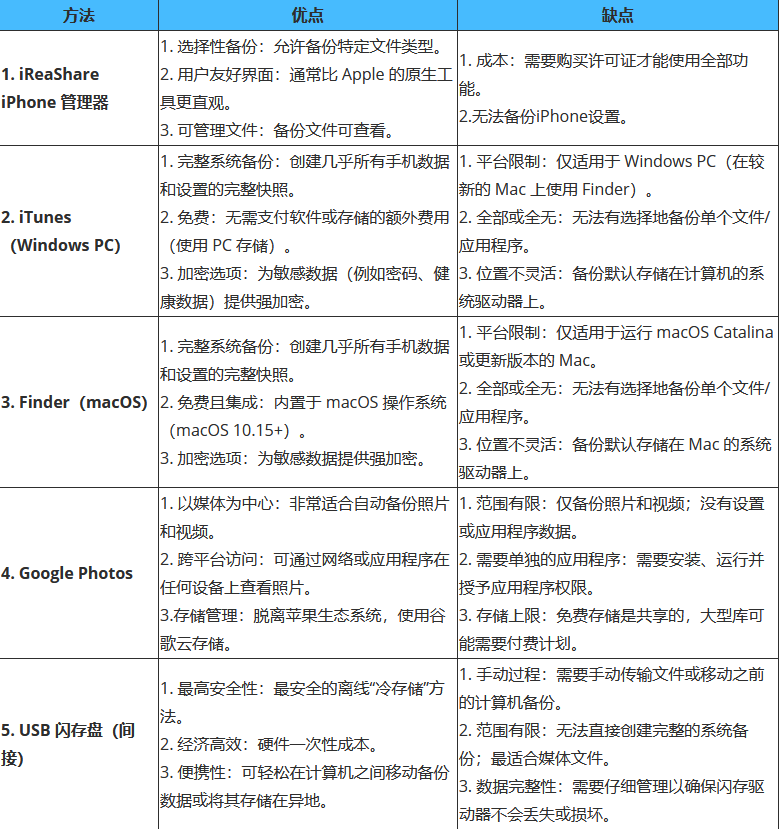
第 1 部分:如何通过 iReaShare iPhone Manager 备份没有 iCloud 的 iPhone
对于寻求比 Apple 内置工具更灵活、更人性化的替代方案的用户,像iReaShare iPhone Manager这样的专用软件提供了绝佳的解决方案。这款工具可以选择性备份,并更轻松地查看文件。此外,您还可以在开始备份过程之前在电脑上预览 iPhone 数据。
这款 iPhone 管理器软件的主要特点:
*将不同的 iPhone 数据备份到没有 iCloud 的电脑上。
* 轻松将备份从计算机恢复到您的 iOS 设备。
*备份 iPhone 照片、联系人、短信、音乐、笔记、书籍、视频等。
* 通过 USB将特定文件从 iOS 设备传输到计算机。
* 支持 iOS 5.0 及更高版本,包括 iOS 26。
* 适用于大多数 iOS 设备,包括iPhone 17 /16/15/14/13/12/11/X、iPad Pro、iPad Air、iPad mini、iPod touch 等。
下载 iReaShare iPhone 管理器。
下载 Win 版下载 Mac 版
以下是使用此程序备份没有 iCloud 存储的 iPhone 的方法:
-
在 Windows 或 Mac 电脑上下载并安装 iReaShare iPhone Manager。然后启动它,并使用 USB 数据线将 iPhone 连接到电脑。
-
在iPhone上点击“信任”,程序将快速识别您的智能手机。现在,您将看到已连接的界面。

-
要一次性备份您的 iPhone 数据,请点击“超级工具包”>“ iTunes 备份和还原”。如果您想有选择地备份数据,请从左侧面板中选择一个类别。
-
现在,点击顶部菜单中的“备份”。如果您想选择保存备份数据的文件夹,请选择“自定义”,然后点击“浏览”。最后,点击“确定”。这样,您的 iPhone 数据就会备份到电脑上。
第 2 部分:如何通过 iTunes 将 iPhone 备份到没有 iCloud 的计算机
iTunes 仍然是 Windows 用户创建 iPhone 数据完整本地备份的传统且高度可靠的方式。此备份几乎涵盖了设备的所有数据和设置,但已存储在云端的内容除外(例如已启用的 iCloud 照片)。
以下是使用 iTunes 备份没有 iCloud 的 iPhone 的方法:
-
确保你的 Windows PC 上安装了最新版本的 iTunes。然后使用 USB 数据线将 iPhone 连接到电脑。
-
单击 iTunes 窗口左上角出现的小 iPhone 图标。

-
在“摘要”部分的“备份”标题下,选择“此电脑”。勾选“加密本地备份”复选框,并根据需要创建安全密码。
-
点击“立即备份”并等待备份完成。进度条将显示备份状态。
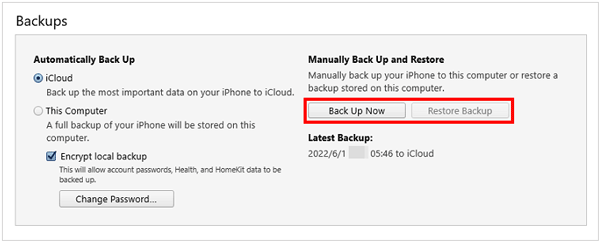
提示:如果您不想在没有 iTunes 的情况下备份您的 iPhone ,本指南将为您提供帮助。
第 3 部分:如何通过 Finder 备份没有 iCloud 的 iPhone
对于运行 macOS Catalina (10.15) 或更高版本的 macOS 用户,Finder 已取代 iTunes 来管理和备份您的 iPhone。该流程经过简化,并直接集成到操作系统中。这是在 Mac 上备份 iPhone 数据的最佳方法之一。
步骤如下:
-
使用 USB 数据线将 iPhone 连接到 Mac。现在,打开一个新的 Finder 窗口。
-
你的 iPhone 应该会出现在 Finder 侧边栏的“位置”下。点击它。确保你位于 Finder 主窗口的“通用”选项卡上。
-
在“备份”部分下,选择“将 iPhone 上的所有数据备份到此 Mac ”选项。
-
点击“立即备份”并监控进度。备份文件将保存在 Mac 本地。

第 4 部分:如何通过 Google Photos 备份没有 iCloud 存储的 iPhone
如果您主要想备份照片和视频,又不想占用宝贵的 iCloud 存储空间,那么像 Google Photos 这样的第三方专业云服务是一个不错的选择。您可以使用 15 GB 的免费 Google 云存储空间来备份照片和视频,而无需 iCloud。
方法如下:
-
从 iPhone 上的 App Store 下载并安装 Google 相册应用。打开应用并使用你的 Google 帐户登录。
-
点击您的个人资料图标,点击“开启备份”。您还可以在此处调整上传质量,并选择是否使用蜂窝数据进行备份。
-
Google 相册将开始自动上传您的照片和视频,并将其保存到您的 Google 帐户存储空间。
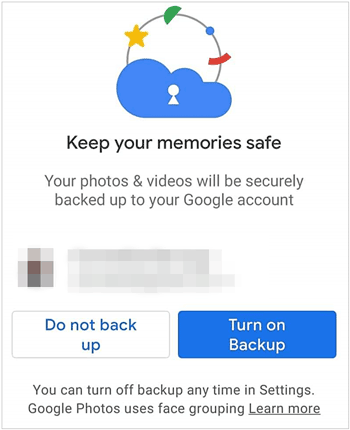
第 5 部分:如何通过 USB 闪存盘备份没有 iCloud 的 iPhone 数据
直接在普通的U盘上创建iPhone的完整系统备份通常是不可能的。但是,U盘非常适合备份单个文件和文件夹,尤其是照片、视频和文档,或者存储最初在电脑上创建的完整备份。
要使用闪存驱动器备份没有 iCloud 的 iPhone:
-
将 U 盘插入 iPhone。如果 U 盘没有 Type-C 端口,您可以使用 USB 适配器。
-
打开“文件”应用,点击“浏览”>“在我的 iPhone 上”。然后点击三个点组成的菜单,再点击“选择”来选择你想要备份的文件。

-
之后,点击“移动”或“复制”。在弹出菜单中,向下滚动并找到“位置”部分。然后选择您已连接的 USB 闪存盘。您的文件将被移动到闪存盘。

第6部分:关于在没有iCloud的情况下备份iPhone的问答
问题 1:本地(计算机)备份包括什么?
- 使用 Finder(在 Mac 上)或 iTunes(在 PC 上)创建的本地备份是 iPhone 的完整快照。它包含设备上的绝大部分数据和设置。
- 如果您使用 iReaShare iPhone Manager,备份包括联系人、消息、笔记、日历、书签、音乐、视频、照片和书籍(PDF 和 EPUB)。
- 至于 Google Photos,它会备份您的照片和视频。
当您使用 USB 闪存驱动器时,通常备份包含您的文档、下载的文件(如歌曲、铃声、视频)和其他离线文件。
问题 2:备份文件位于我的计算机上的什么位置?
本地 iPhone 备份文件的位置取决于您使用的是 Mac 还是 Windows PC。这些文件存储在隐藏文件夹中,无法直接查看或修改。
- 在 Mac 上:~/Library/Application Support/MobileSync/Backup/。
- 在 Windows 上:%USERPROFILE%\Apple\MobileSync\Backup\ 或 %APPDATA%\Apple Computer\MobileSync\Backup\。
但是如果您使用 iReaShare iPhone Manager,您可以选择所需的文件夹,并在计算机上顺利访问备份文件。
Q3:我可以将我的数据恢复到我的 iPhone 吗?
当然,无论您选择哪种备份方法,您都可以将备份中的数据恢复到 iPhone。不过,当您通过 iTunes 或 Finder 恢复备份时,它会覆盖您 iPhone 上的现有数据。但如果您使用 Google Photos、USB 闪存盘或 iReaShare iPhone Manager 恢复数据,则不会丢失现有数据。
结论
虽然 iCloud 是备份 iPhone 最便捷的方式,但这五种替代方案提供了灵活性、更大的存储容量,以及本地或专用云存储带来的安心。如果您选择iReaShare iPhone Manager ,则可以无缝完成备份,并轻松地在电脑上选择性地传输和管理您的 iPhone 数据。
